YouTubeの公式アプリを使い、動画をピクチャインピクチャ(PiP)再生したい場合、有料のYouTubePremium会員であることが条件になります。
今回はサードパーティー製アプリを使って、Premium会員ではなくてもPiP再生する方法を2つご紹介します。
ページコンテンツ
Tube Browser Pro
| 開発: Bob Wei 評価 無料※アプリ内課金あり |
||
| Youtubeアプリに近いインターフェースのYouTubeブラウザ。直感的に操作しやすく多機能です。キャスト機能も付いているので、本家アプリと同じように普段使いできます。 広告ブロッカーの開発会社からリリースされているアプリなので、動画内CMは完全にカットされます。 |
||
| バックグラウンド再生 | 課金要素 |
|---|---|
| Youtubeアカウントログイン | 〇 |
| ピクチャーインピクチャー機能 | ○ |
| プレイリスト作成 | 〇 |
| キュー追加 | X |
| キャスト機能 | 〇 |
| 動画ダウンロード | X |
| CMカット機能 | 〇 |
Tube Browser Proでピクチャーインピクチャー再生する方法
アプリから観たい動画を再生し、ピクチャーインピクチャーアイコンをタップするだけ▼
これでホーム画面の小窓で動画が再生されます。
もちろん他のアプリを使用中も表示可能です。
画面を左にスワイプすると画面か隠れ、音声のみのバックグラウンド再生になります。また>アイコンをタップすると動画が戻ります。
バックグラウンドでピクチャインピクチャのピピン(PiPin)
| 開発: goriki goro 評価 無料 |
||
| ピピンは、Youtubeのピクチャインピクチャ再生に特化したアプリ。PinP中はiPhoneの電源を落としてもバックグラウンド再生が続きます。またPinP中は動画に広告が入らないようです(公式には書かれていません) ただしピピン起動時に1回広告動画を視聴する必要があります。 |
||
| バックグラウンド再生 | ○ |
|---|---|
| Youtubeアカウントログイン | 〇 |
| ピクチャーインピクチャー機能 | ○ |
| プレイリスト作成 | X |
| キュー追加 | X |
| キャスト機能 | X |
| 動画ダウンロード | X |
| CMカット機能 | △ |
ピピンでピクチャインピクチャ再生する方法
公式Youtubeアプリで観たい動画を再生し、共有アイコンをタップ
「その他」からPiPinで再生を選択▼
広告動画の再生が終わると動画が始まります。この画面で下から上にスワイプしてホーム画面を表示させれば完了
The following two tabs change content below.



タカシ
iPhone/Androidをはじめ最新家電が大好きなWebエンジニアです。あまり優等生な記事では面白くないので、少し際どい皆が本当に知りたい情報を記事にしてゆきたいと考えています。二次情報を転載するだけの「スマホ情報ブログ」にならないよう役に立つ情報を発信してゆきます。
最新記事 by タカシ (全て見る)
- Amazonセール情報!AR/スマートグラス「XREAL Air 2 」レッド限定500台 - 2024年10月24日


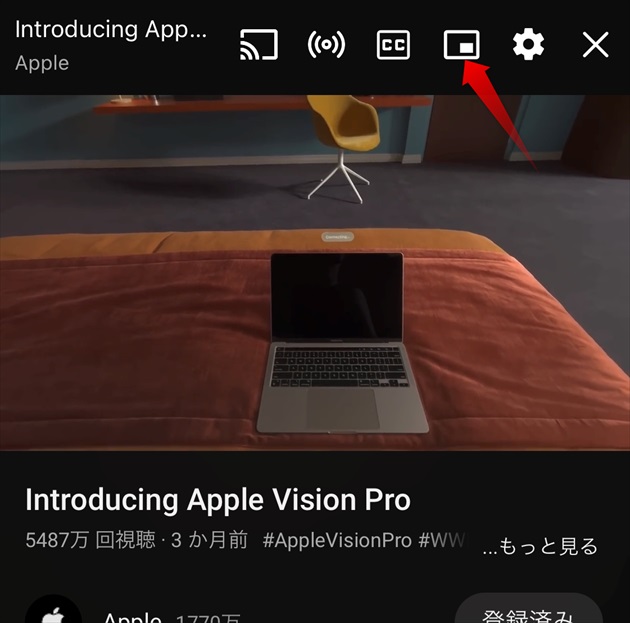
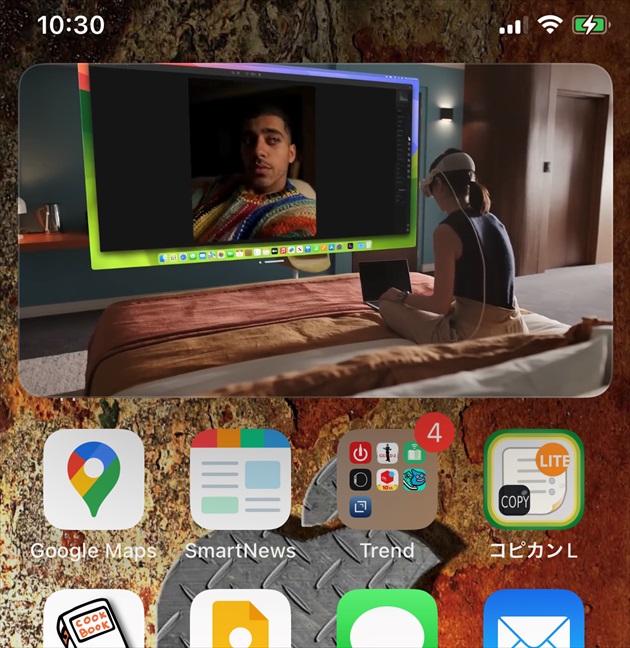
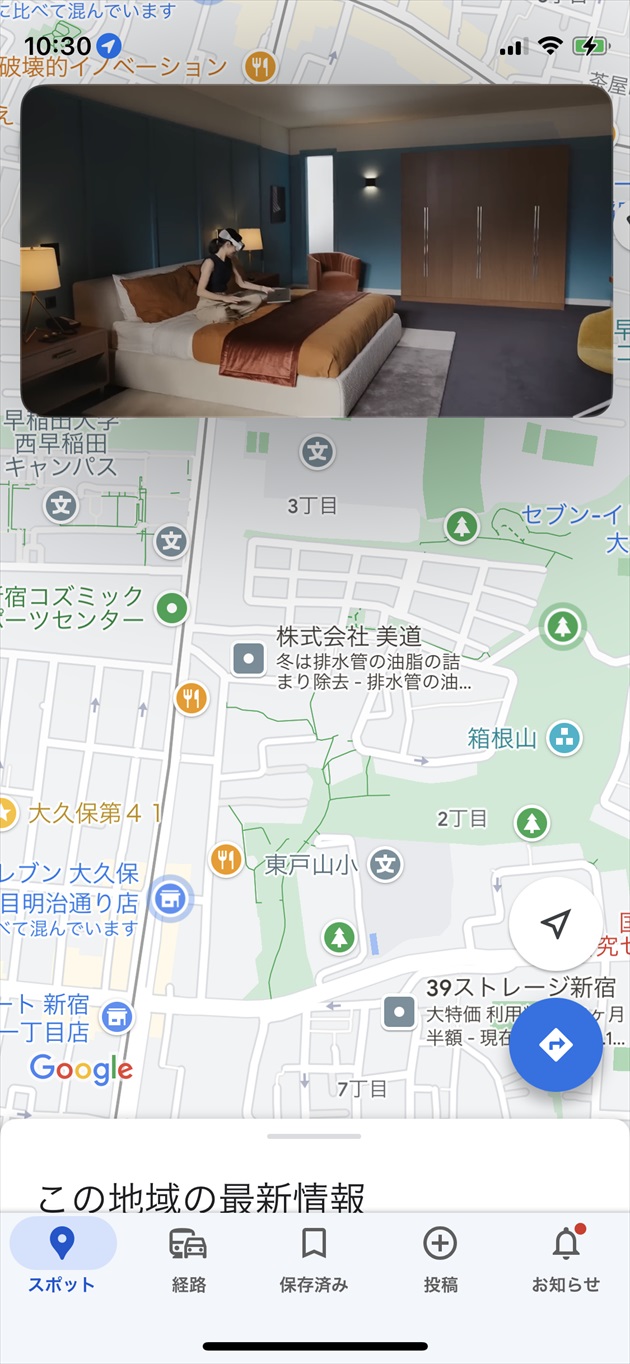

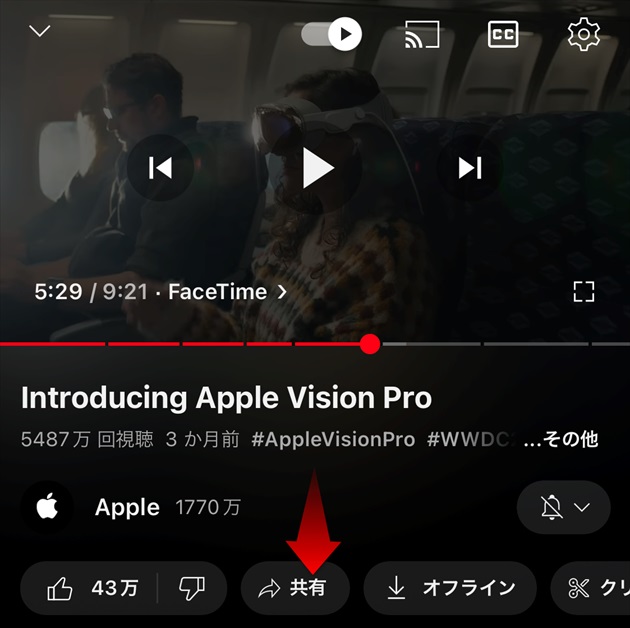
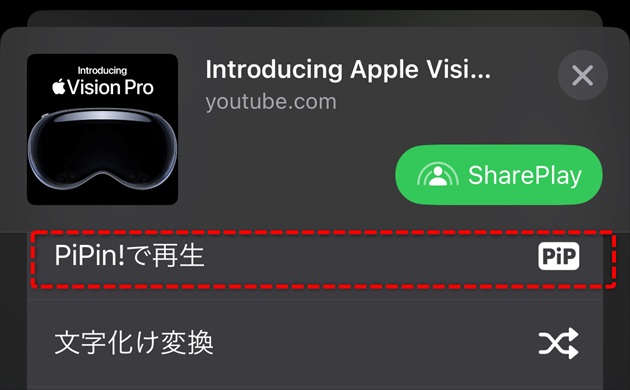
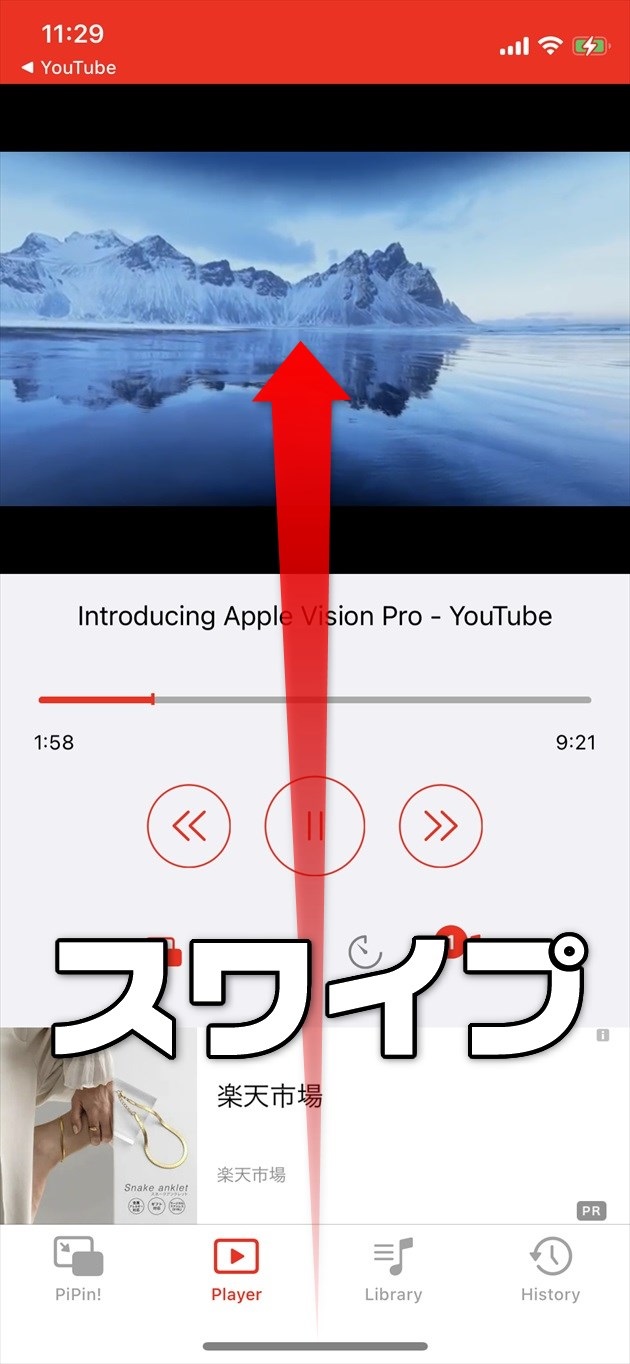


コメント